با پرینتر بیسیم در هر اتاقی از محل کار یا منزل خود که باشید میتوانید فایلهای موردنظرتان را به پرینتر ارسال کرده و آن را چاپ کنید. حتی اگر خارج از محل کار یا منزل خود باشید، میتوانید اسناد موردنظرتان را به پرینتر ایمیل کنید تا آنها را چاپ کند. چراکه پرینتر بیسیم برای چاپ کردن اسناد و فایلها از شبکه وای فای شما استفاده میکند. پس میتوان گفت که یکی از بهترین اختراعاتی که بشر داشته است، همین پرینتر بیسیم است چون هیچ کدام از محدودیتهایی که پرینتر باسیم دارد در پرینتر بیسیم نیست. اما سوالی که برای خیلی از کاربران به ویژه کاربران لپ تاپ لنوو، هنگام استفاده از این دستگاه پیش میآید این است که نحوه وصل کردن لپ تاپ به پرینتر بی سیم چگونه است؟ اگر این سوال در ذهن شما هم رژه میرود، ادامه این مطلب را از دست ندهید.

نحوه اتصال پرینتر بیسیم به وای فای چگونه است؟
قبل از اینکه به شما نحوه وصل کردن لپ تاپ به پرینتر بی سیم را آموزش دهیم، لازم است بدانید که پرینتر بیسیم چگونه به وای فای وصل میشود؟ همانطور که اشاره کردیم پرینتر بیسیم برای اینکه بتواند اسناد را پرینت کند از شبکه وای فای شما استفاده میکند پس قبل از اینکه بخواهید آن را به لپ تاپ یا کامپیوتر خود متصل کنید باید آن را به وای فای خود متصل کنید اما چگونه؟
- اول از همه باید مودم و لپ تاپ خود را روشن کنید.
- حالا پرینتر بیسیم خود را روشن کنید.
- در پرینتر به تنظیمات بیسیم بروید. از آنجایی که این تنظیمات در هر پرینتر بیسیمی متناسب با مدلی که دارد متفاوت است به شما پیشنهاد میکنیم که اگر نمیدانید تنظیمات بیسیم پرینترتان دقیقاً کجاست و مسیر آن چیست از دفترچه راهنمای آن کمک بگیرید.
- فرض میکنیم که موفق شدید به تنظیمات بیسیم پرینترتان راه پیدا کنید. حالا باید SSID بیسیم شبکه وای فای را انتخاب کنید.
- رمز عبور وای فای را وارد کنید.
- حالا چراغ بیسیم پرینتر روشن میشود که نشان میدهد با موفقیت به وای فای وصل شده است.
این مقاله را از دست ندهید: شبکه کردن دو لپ تاپ لنوو
نحوه وصل کردن لپ تاپ به پرینتر بی سیم چگونه است؟
حالا که موفق شدید پرینتر بیسیم خود را به شبکه وای فای وصل کنید، نوبت به آموزش وصل کردن لپ تاپ به پرینتر بی سیم است. از آنجایی که امکان دارد مراحل اتصال لپ تاپ لنوو به پرینتر در هر نسخهای از ویندوز متفاوت باشد، تصمیم داریم در ادامه این مطلب روش اتصال لپ تاپ به پرینتر بی سیم را در ویندوز 10، 8 و 7 به شما آموزش دهیم.
پیشنهاد سایت: آموزش نصب ویندوز 10
1. وصل کردن لپ تاپ لنوو به پرینتر بیسیم در ویندوز 10
- پرینتر بیسیم خود را روشن کنید.
- سرچ ویندوز را باز کنید و کلمه “Printer” را تایپ کنید.
- از میان گزینههایی که در نتیجه سرچ ویندوز نمایش داده میشود، گزینه Printers & Scanners را انتخاب کنید.
- در پنل راست صفحه گزینه Add a printer or scanner را انتخاب کنید.
- حالا میتوانید نام پرینترتان را ببینید و آن را انتخاب کنید.
- با انتخاب پرینتر، گزینهای به نام “Add device” نمایش داده میشود که باید آن را انتخاب کنید.
- اکنون خود ویندوز پرینتر را به لپ تاپ اضافه میکند و شما فقط باید منتظر بمانید. البته در این مرحله امکان دارد که ویندوز تشخیص دهد یکی از نرمافزارها یا درایورهای ضروری بر روی سیستم شما نصب نیست و به شما پیغامی مبنی بر دانلود آن نرمافزار یا درایو نمایش دهد. در این صورت باید گزینه Get app را که برای شما به نمایش درمیآید انتخاب کنید تا نرمافزار یا درایور موردنظر مستقیماً از مایکروسافت استور دانلود شده و بر روی سیستم شما نصب شود.
- درنهایت پرینتر میتواند بدون اتصال USB یا کابل پرینتر، اسناد و فایلهای موردنظر شما را به صورت بیسیم چاپ کند.
- امکان دارد ویندوز لپ تاپ شما نتواند پرینترتان را شناسایی کند. در این حالت باید مطمئن شوید که لپ تاپ و پرینتر شما هر دو به یک شبکه وای فای وصل باشند. سپس به بخش Printers & Scanners بروید.
- گزینه Add a printer or scanner را انتخاب کنید.
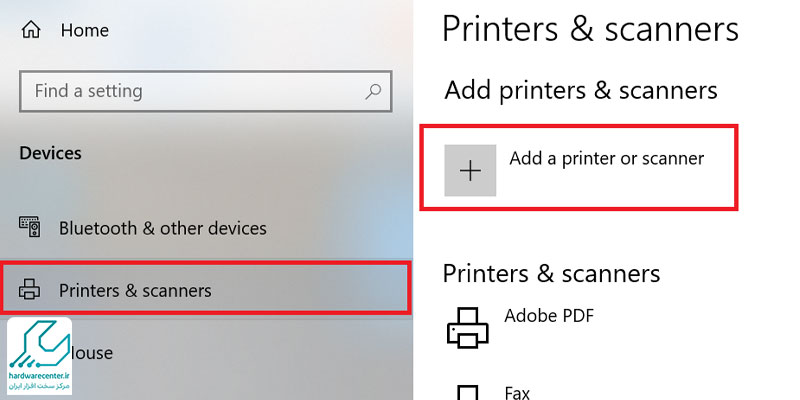
- حالا گزینه The printer that I was is not listed را انتخاب کنید.
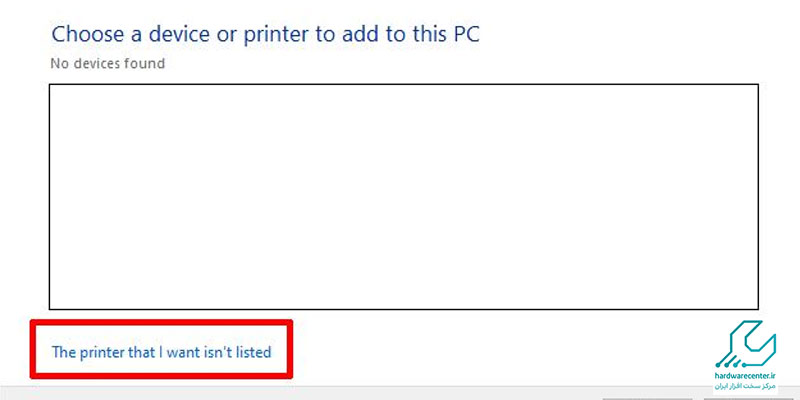
- اکنون گزینه Add a Bluetooth, wireless or network discoverable printer را انتخاب کنید.
- حالا میتوانید نام پرینتر بیسیم خود را ببینید و آن را انتخاب کنید.
- درنهایت وقتی ویندوز، پرینتر را به لپ تاپ اضافه کرد، فایلهای خود را به راحتی بدون هیچگونه USB یا کابل پرینتر به صورت بیسیم، چاپ کنید.
این مقاله را از دست ندهید: وصل نشدن لپ تاپ لنوو به هات اسپات گوشی
2. وصل کردن لپ تاپ لنوو به پرینتر بیسیم در ویندوز 8 و 7
- اگر از ویندوز 7 یا 8 استفاده میکنید برای وصل کردن لپ تاپ به پرینتر بی سیم ، اول از همه باید به منوی استارت بروید و گزینه Device and Printers را انتخاب کنید.
- حالا گزینه Add a printer را انتخاب کنید.
- در ویزارد Add Printer، Add a network, wireless or Bluetooth printer را انتخاب کنید.
- حالا میتوانید نام پرینتر خود را ببینید و آن را انتخاب کنید.
- گزینه Next را انتخاب کنید.
- در این مرحله اگر درایور ویندوز بر روی سیستم شما نصب نباشد، ویندوز گزینه Install Driver را به شما نمایش میدهد که باید آن را انتخاب کنید.
- حالا با انتخاب گزینه Finish میتوانید اسناد موردنظرتان را به صورت بیسیم با پرینتر چاپ کنید. اگر موفق نشدید تا لپ تاپ لنوو را به پرینتر بیسیم وصل کنید، میتوانید از کارشناسان نمایندگی رسمی لنوو کمک بگیرید.

